I denne vejledning vil jeg vise dig, hvordan du nemt kan oprette store øjne i Photoshop. Store øjne kan bruges i forskellige projekter, hvad enten det er til humoristiske billeder, grafik eller kreative designs. For at få det bedste ud af disse teknikker vil du lære værktøjerne i Photoshop at kende, der giver dig mulighed for at redigere øjnene på en unik måde. Lad os komme i gang med sjovet!
Vigtigste erkendelser
- Omdan dit billede til et Smartobjekt for fleksibel redigering.
- Brug Værktøj til forvrængning og Oppustning for at forstørre iris.
- Arbejd præcist for at opnå et tiltalende resultat.
Trin-for-trin vejledning
Først skal du åbne dit billede i Photoshop. Det anbefales at konvertere billedet til et Smartobjekt, så du til enhver tid kan foretage ændringer uden at beskadige originalfilen. Gå til "Layer" > "Convert to Smart Object" og forbered dit billede.
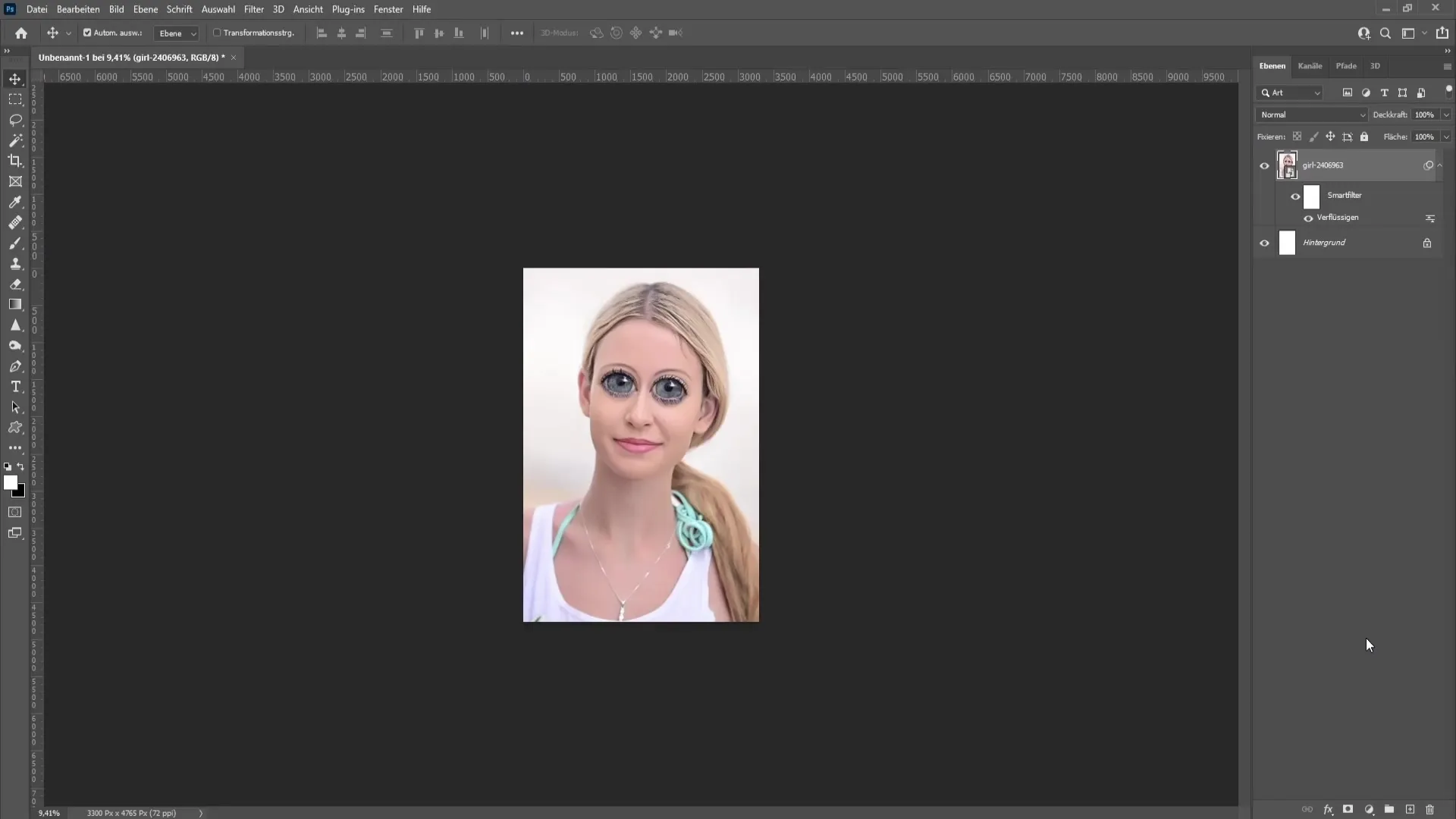
Nu når du har adgang til Værktøj til forvrængning. Gå til "Filter" og derefter "Liquify". Her finder du de nødvendige værktøjer til at oprette dine store øjne. Du kan vælge Oppustning-værktøjet, som hjælper dig med at forstørre øjnene. Du kan bruge genvejen B til hurtigt at få adgang til dette værktøj.
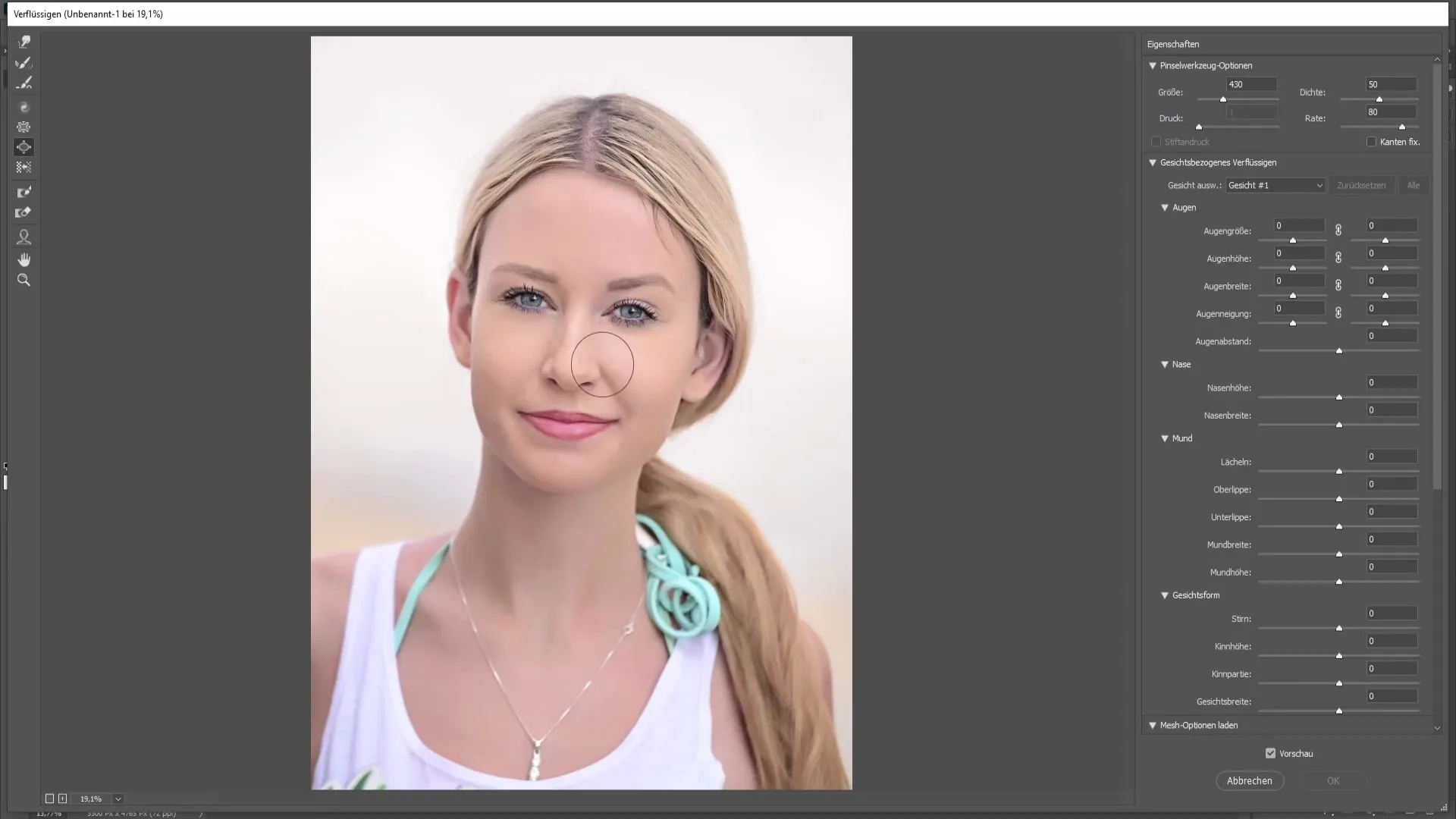
Når du har valgt Oppustning-værktøjet, skal du holde Alt-tasten og højreklikke for at justere penselstørrelsen. Indstil penselstørrelsen, så den er omtrentlig samme størrelse som dine øjne, før du begynder at puste iris op.
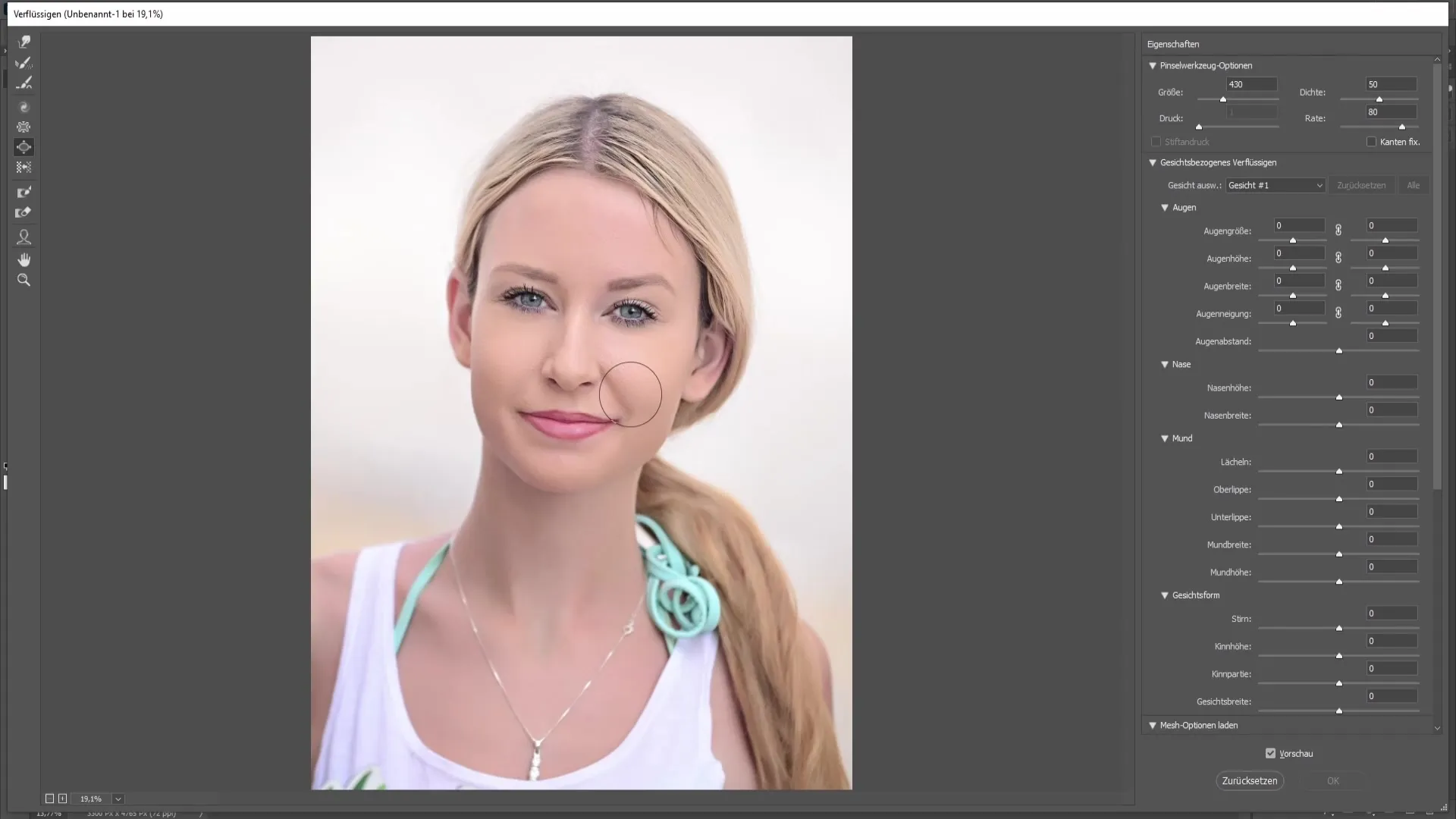
Nu er det tid til at puste iris op. Find midten af den sorte iris og klik med venstre museknap, mens du bruger Oppustning-værktøjet. Hvis du føler, at du ikke er helt i midten, kan du flytte dit penselværktøj let for at justere positionen. Det er vigtigt, at den sorte plet på iris er præcist midt i penslen.
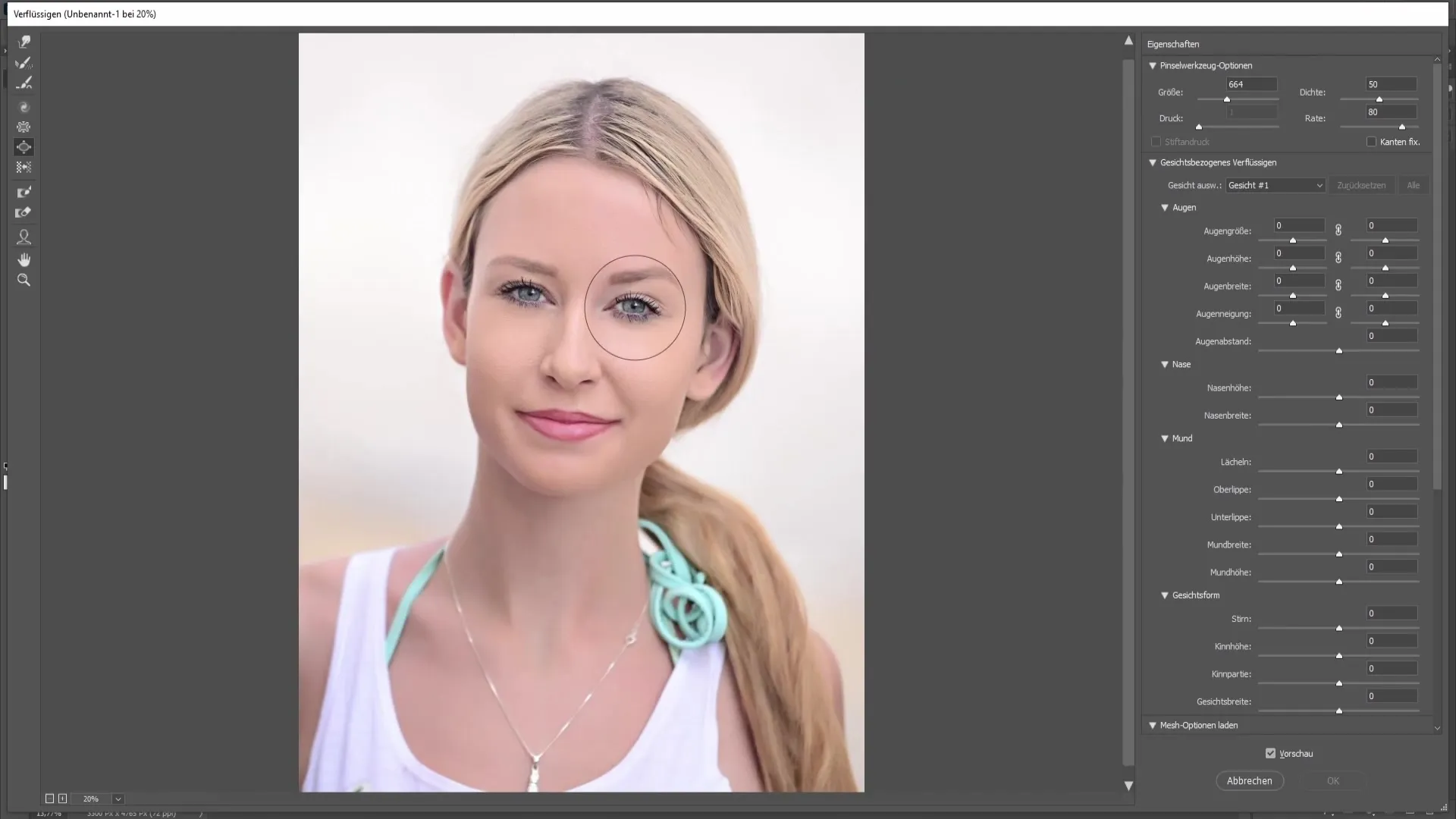
Når du puster op, skal du være forsigtig, især på siderne. Hvis du ikke er på den rigtige position og fortsætter med at puste op, kan iris skubbes til siden, hvilket ikke er det ønskede resultat. Så sørg for, at iris altid forbliver på den rigtige position.
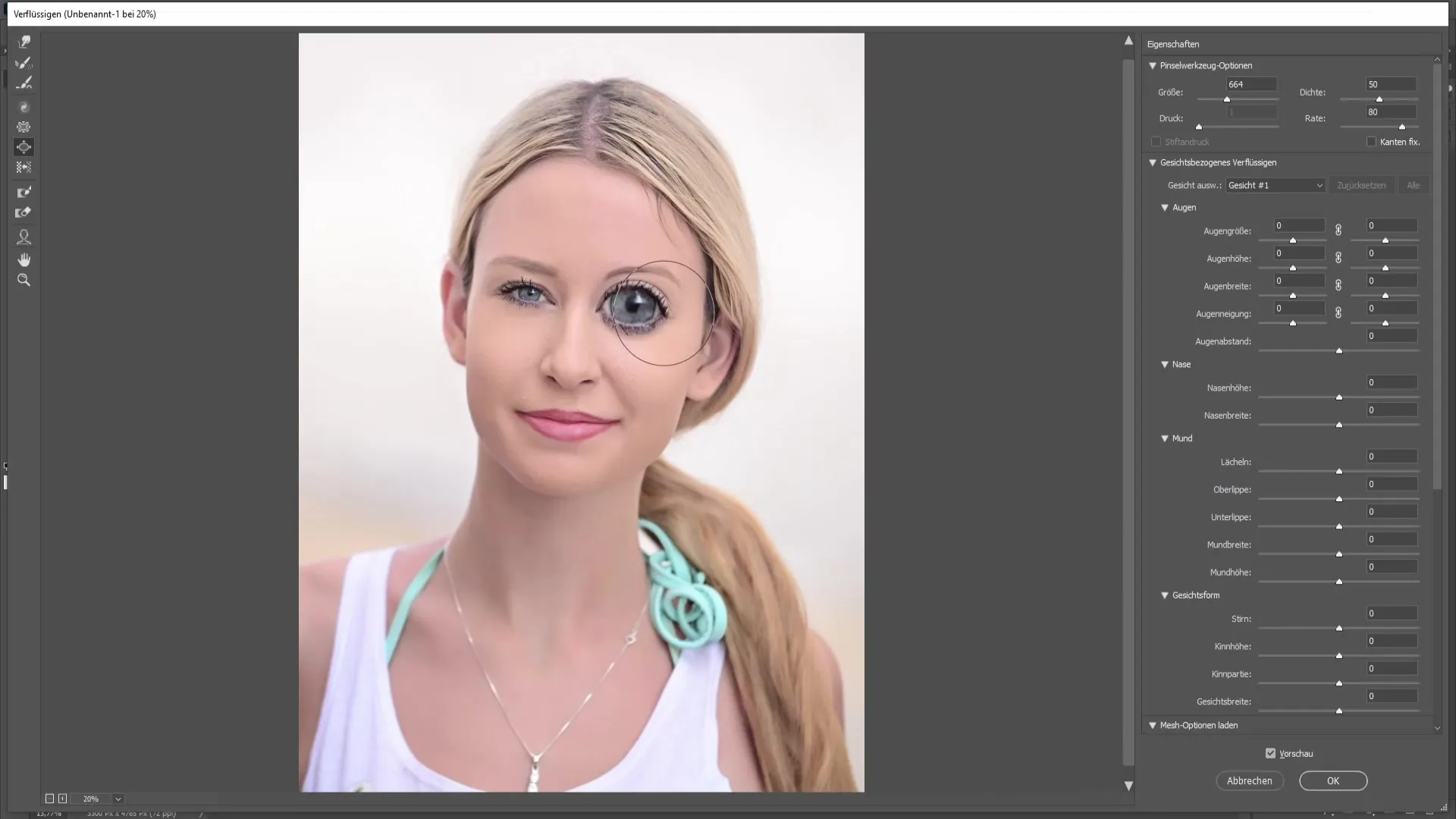
Hvis du vil redigere den anden side, skal du bare gå til midten igen og gentage processen, mens du holder venstre museknap nede. For at opnå en jævn forstørrelse skal du puste begge øjne lige meget op.
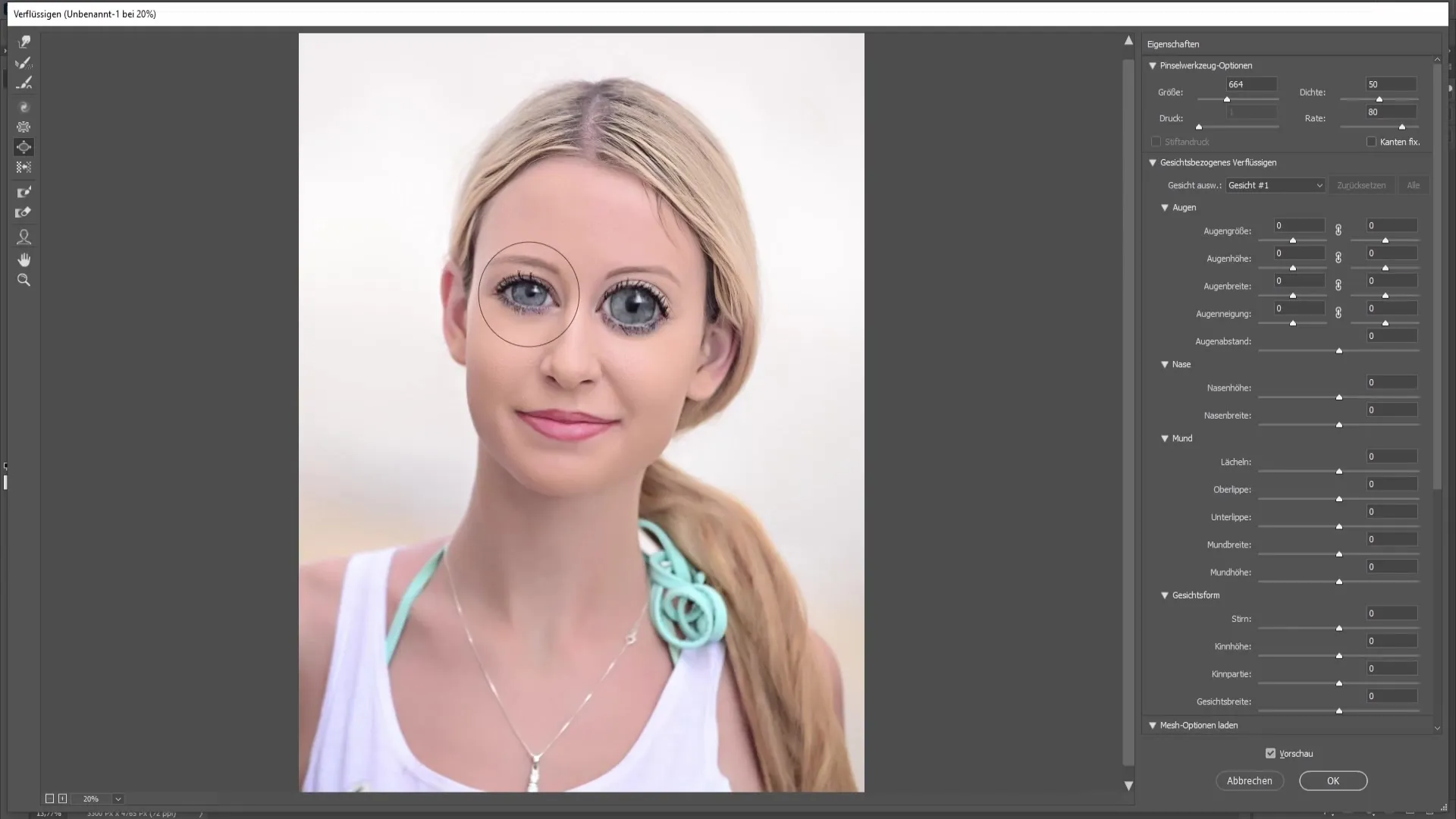
Hvis du opdager, at du har lavet en fejl, kan du angre den sidste handling med Ctrl + Z. Alternativt kan du også bruge Rekonstruktionsværktøjet ved at klikke på det og køre over fejlen for at nulstille det redigerede område.
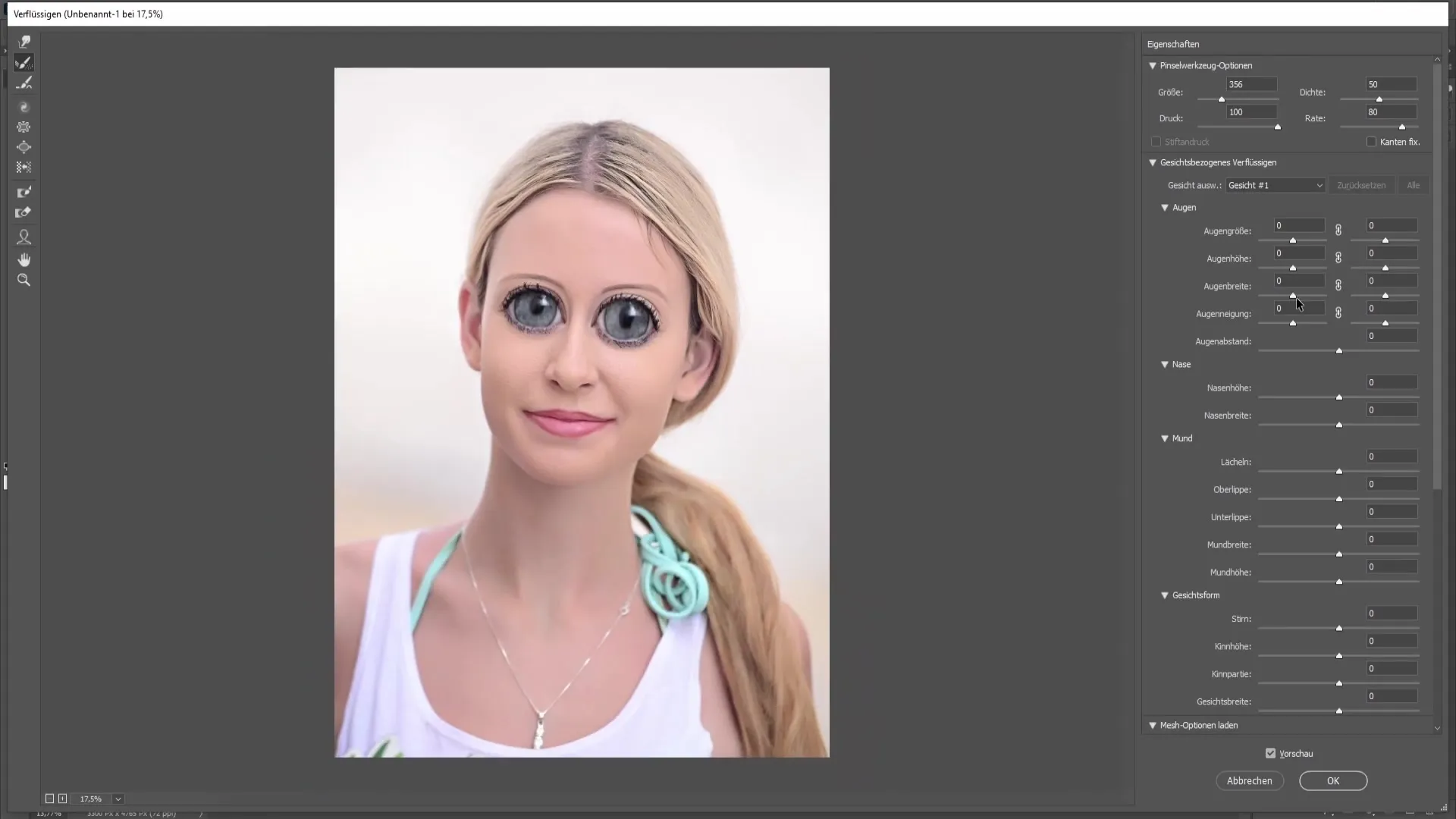
I sidepanelet finder du også muligheden for at redigere øjnene senere. Hvis du vil ændre øjnenes størrelse, kan du bruge "Liquify" -filteret med kædesymbolet til dette formål. Derved vil øjeforstørrelsen blive anvendt på begge øjne samtidigt.
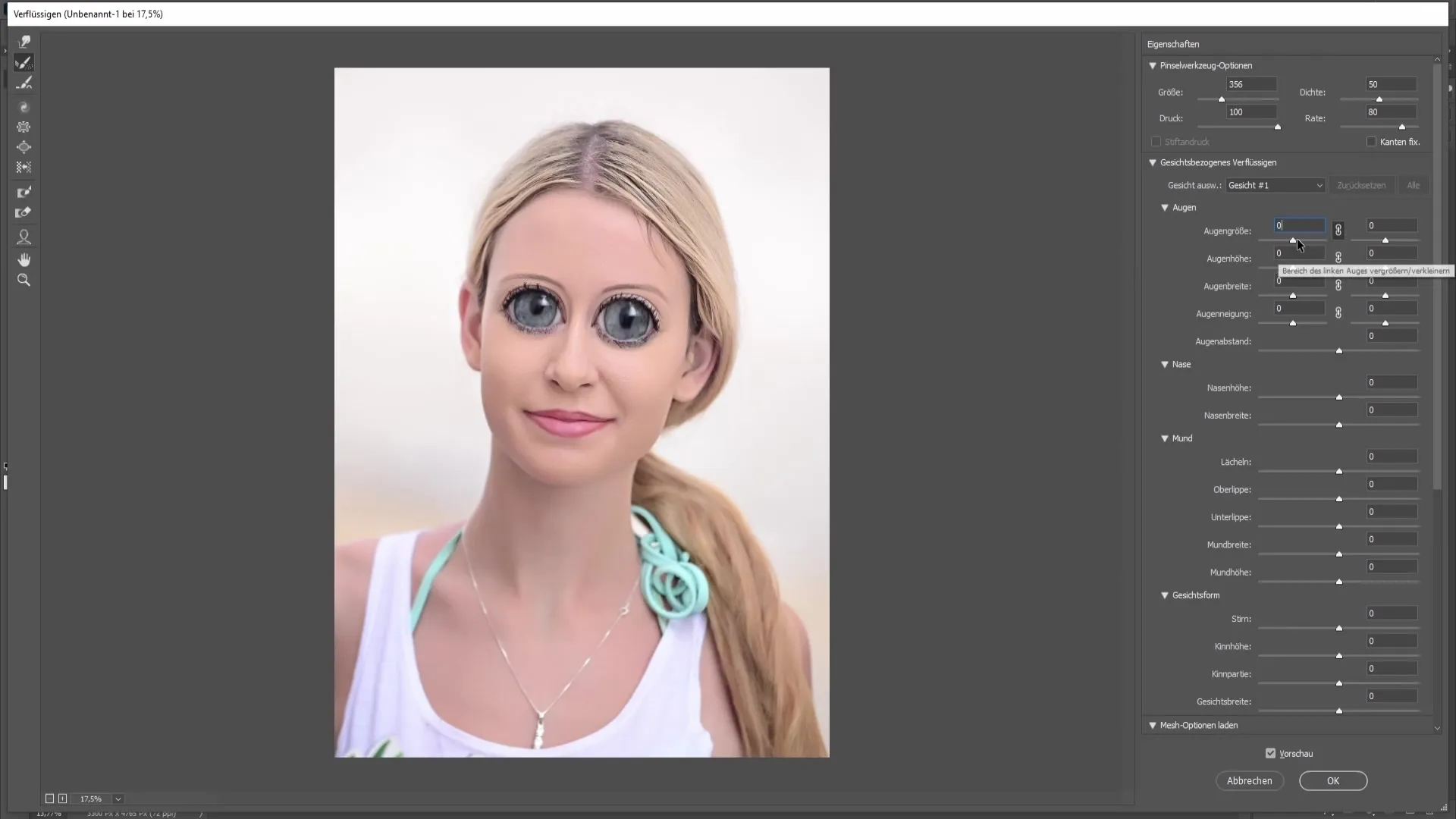
Nu kan du eksperimentere med øjenhøjde, -bredde og -vinkel for at opnå det perfekte resultat. Justeringer i disse områder er intuitive og lette, du vil se, hvordan øjnene får nyt liv.
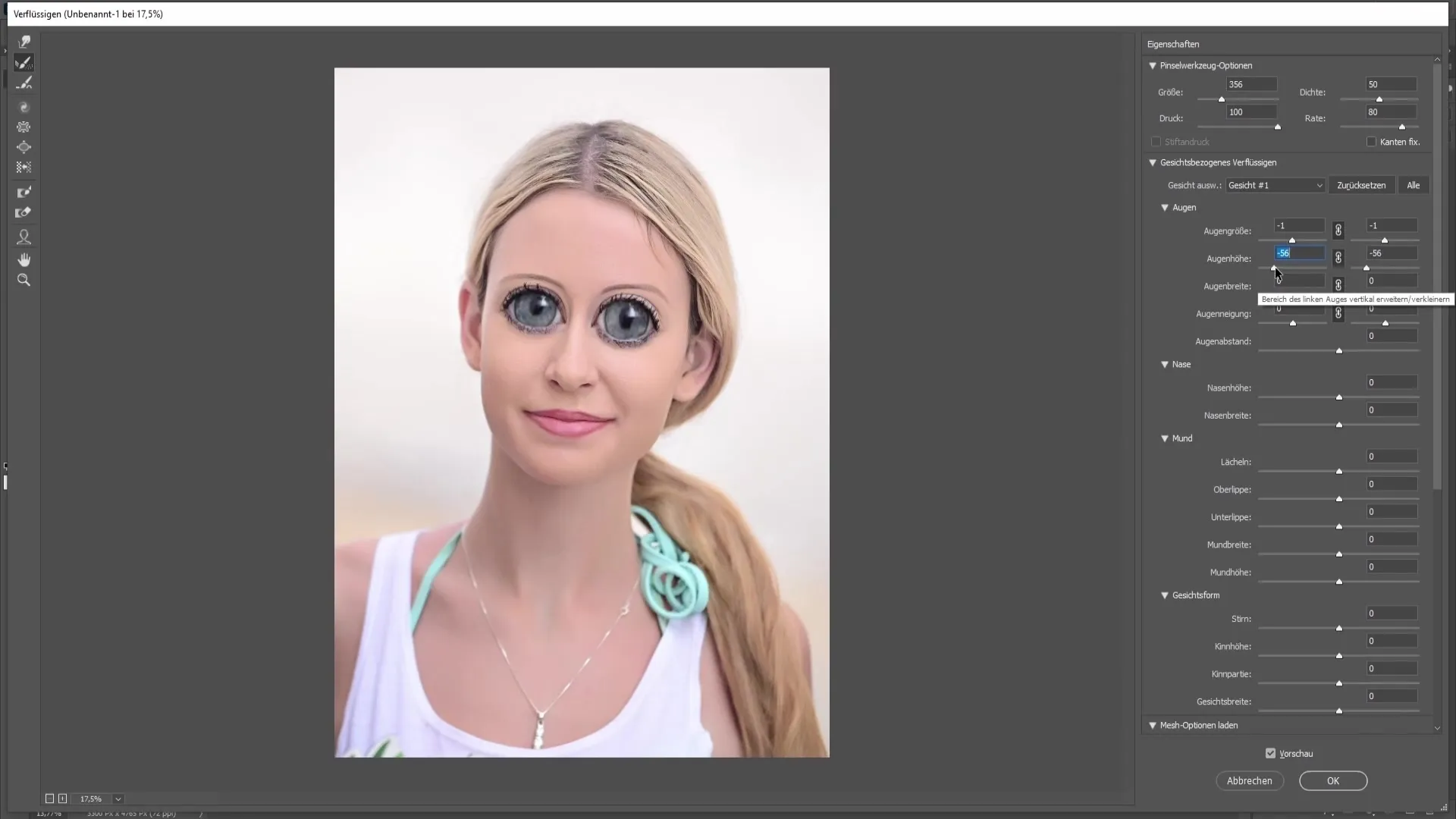
Når du er tilfreds med resultatet, skal du bare trykke på "OK" for at gemme dine ændringer. Du kan nu enten vise eller skjule de store øjne i dit billede og til enhver tid vende tilbage for at foretage justeringer ved at dobbeltklikke på smartobjektebningen. Dette er en af de store fordele, denne metode giver.
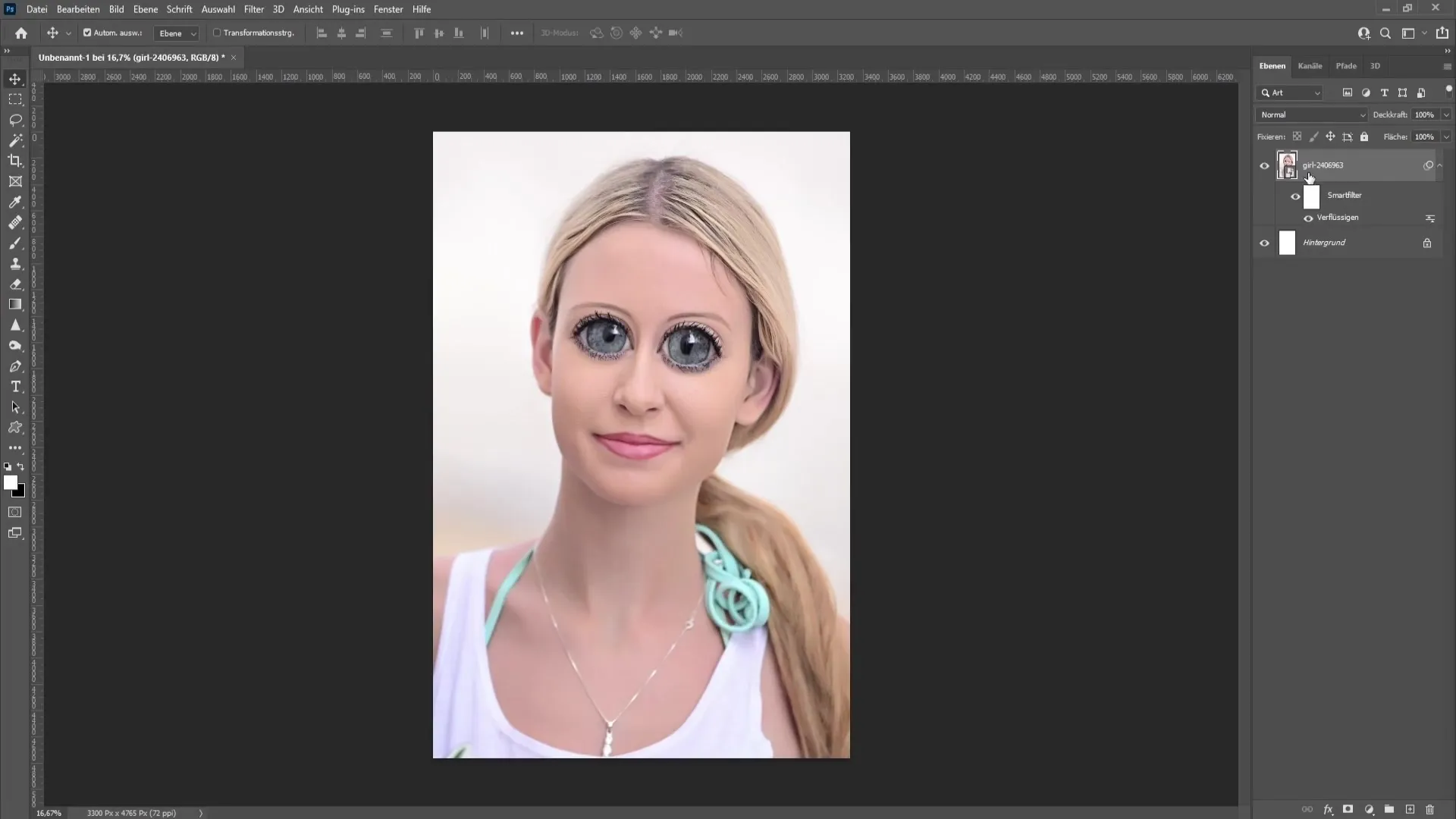
På denne måde har du succesfuldt oprettet Glubschaugen i Photoshop, helt efter dine ønsker.
Oversigt
I denne vejledning har du lært, hvordan du kan oprette Glubschaugen i Photoshop. Ved at bruge Flydende filter og Oppustningsværktøjet har du skabt muligheden for at skabe kreative og humoristiske design.
Ofte stillede spørgsmål
Hvordan konverterer jeg et billede til et Smartobjekt?Gå til "Layer" > "Convert to Smart Object".
Hvad er genvejen til Oppustningsværktøjet?Genvejen til Oppustningsværktøjet er B.
Kan jeg fortryde mine ændringer senere?Ja, du kan bruge Ctrl + Z eller bruge Redigeringsværktøjet.
Hvordan kan jeg forstørre begge øjne samtidigt?Aktivér kædesymbolet i Flydende filter for at redigere begge øjne samtidigt.
Hvorfor skal jeg bruge et Smartobjekt?Et Smartobjekt giver dig mulighed for at foretage ikke-destruktive ændringer og redigere når som helst.


